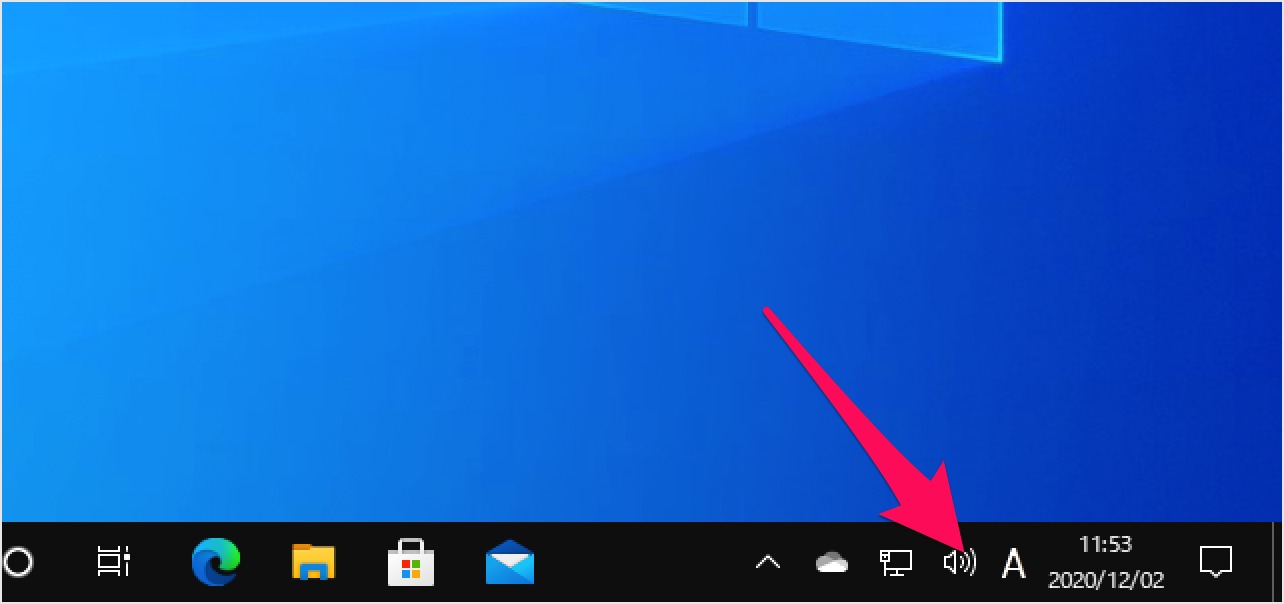目次
Windows 10 で、スピーカーのテスト・構成する方法を紹介します。
スピーカーテストでは、1つずつスピーカーにサウンドを流し、適切に音が鳴るかどうか確認することができます。
スピーカの構成では、「ステレオ」「5.1ch」……などのスピーカー環境に合わせた構成を設定することができます。Windowsにサウンド・システムを接続している場合は適切の構成しましょう。
スピーカーテストと構成
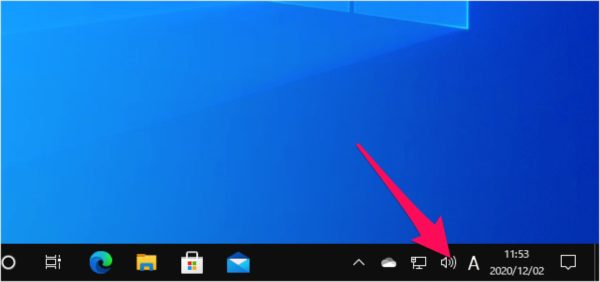
タスクバーの「スピーカー」アイコンをクリックし
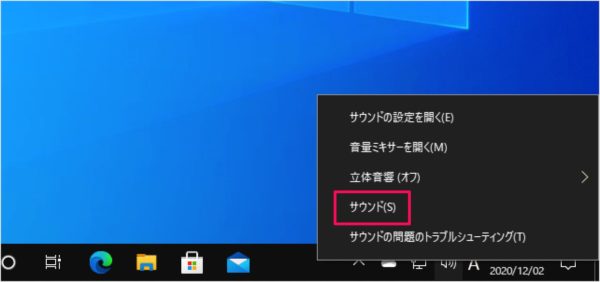
「サウンド」をクリックしましょう。
サウンド設定
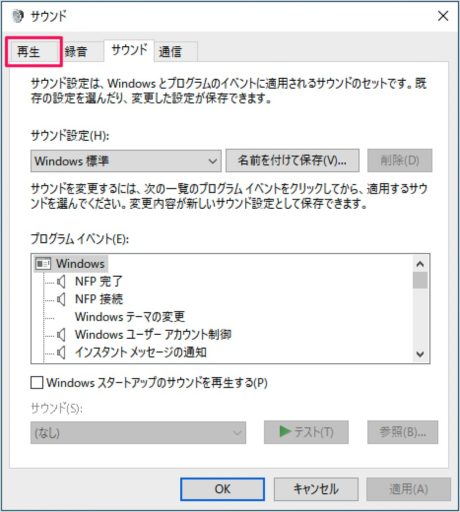
サウンド設定です。上部タブ「再生」をクリックしましょう。
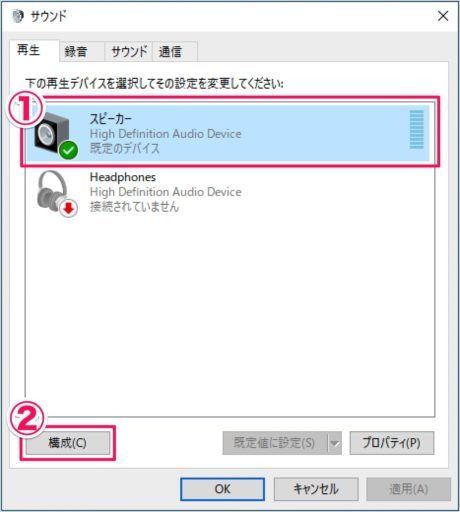
設定したい①「スピーカー」を選択し、②「構成」をクリックしましょう。
スピーカーのセットアップ
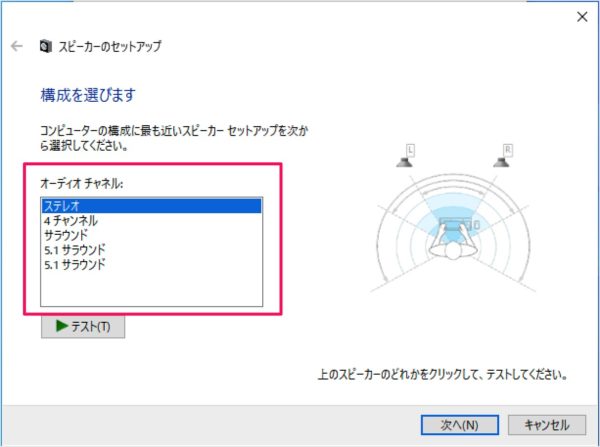
スピーカーのセットアップです。コンピューターに接続しているスピーカーセットアップを選択しましょう。
- ステレオ
- 4チャンネル
- サラウンド
- 5.1 チャンネル
スピーカーのテスト
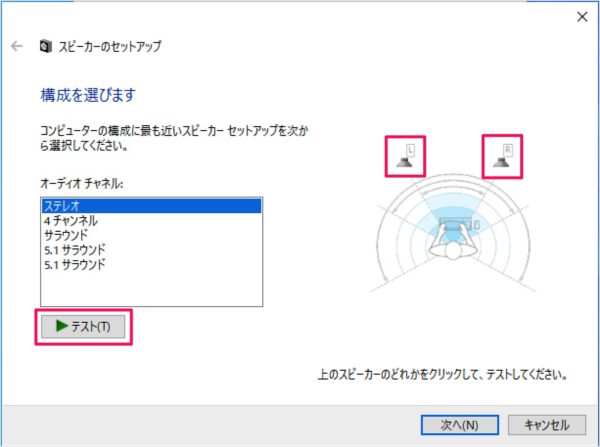
「テスト」をクリック、あるいは「スピーカー」アイコンをクリックしましょう。
テストサウンドが流れてくるので、適切にスピーカーが動作するかを確認しましょう。
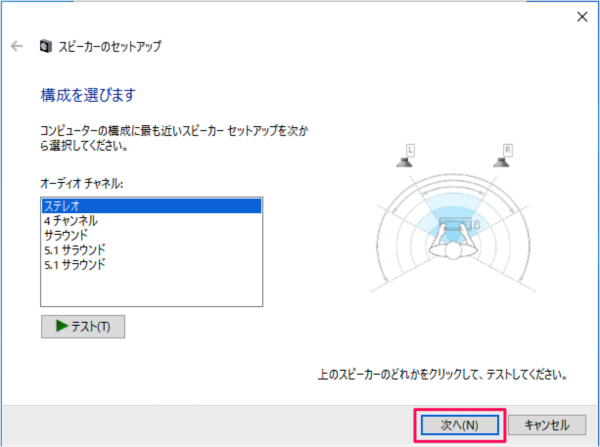
「次へ」をクリックします。
フルレンジスピーカーの選択
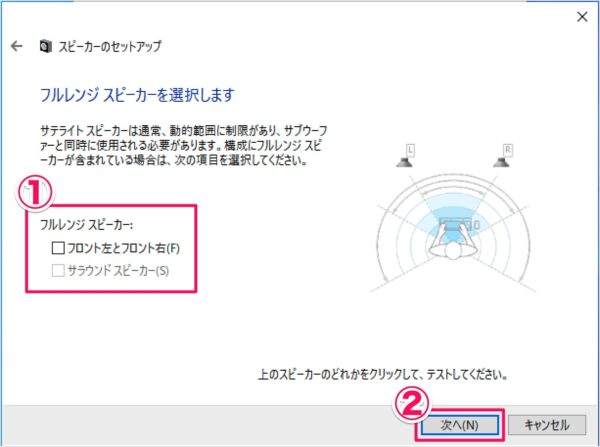
①「フルレンジスピーカー」が含まれている項目を選択し
②「次へ」をクリックします。
※ フルレンジスピーカーは低音から高音までのレンジ(フルレンジ)を1つのユニットで再生できるスピーカーのことです。
スピーカー構成の完了
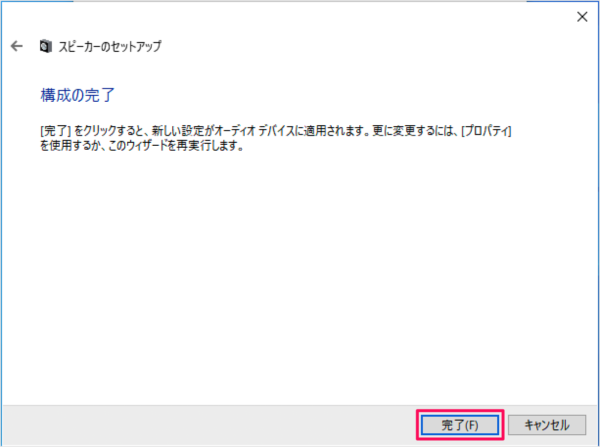
「完了」をクリックしましょう。